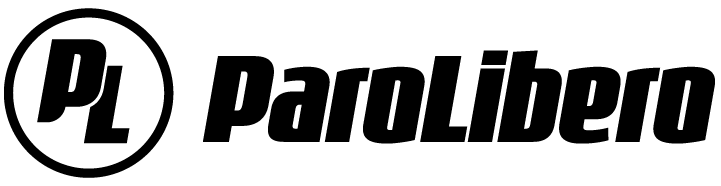Se non avete ancora scoperto Google Lens, correte subito ai ripari: l’app è utilissima per cercare informazioni, riconoscere codici, copiare, tradurre testi e molto altro ancora!
Correva l’anno 2010 quando Google lanciò Google Goggles, pioneristica applicazione che permetteva di riconoscere quanto rappresentato nelle immagini, e dalle cui ceneri è sorto uno strumento ancora più potente e versatile, chiamato Google Lens, che sfrutta l’intelligenza artificiale per rilevare anche ciò che viene inquadrato con la fotocamera dello smartphone, senza quindi acquisire una foto vera e propria. Come funziona esattamente? Scopriamolo insieme.
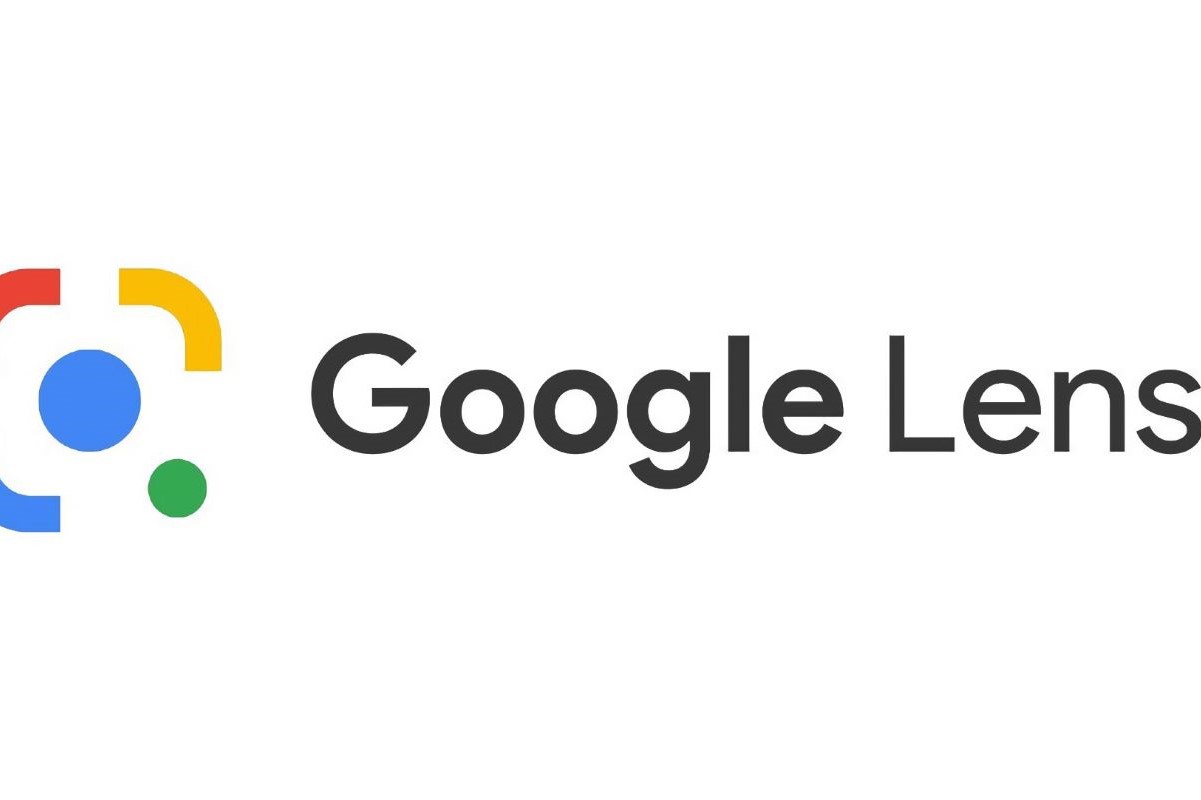
Per rendere l’idea, Google Lens riesce a identificare automaticamente opere d’arte, codici a barre e QR, libri, edifici e monumenti, panorami e luoghi d’interesse, copertine di giornali e periodici, album musicali, film, videogiochi, biglietti da visita, cartelli, segnali stradali e non solo. Insomma, di tutto e di più. Non a caso il motto dell’app è “cerca ciò che vedi“. Disponibile nelle versioni per Android e iOS, Google Lens è parzialmente integrata anche con Google Foto, con la Fotocamera di Google e con Google Assistant (sui dispositivi mobili), e da qualche tempo è stata inglobata anche nella versione desktop di Chrome. Per accedervi basta scaricarla tramite il Play Store o l’App Store.
Come accennato, le possibilità di utilizzo sono sterminate: dalla traduzione di cartelli e termini alla ricerca di informazioni su questo o quel prodotto, all’apertura di un indirizzo mediante browser Web, al riconoscimento di piante e animali, alla memorizzazione della data di un evento a partire dalla relativa locandina o poster, oltre alla lettura del contenuto di codici a barre e QR. Basta un clic, senza necessità di installare applicazioni di terze parti: una volta inquadrato il codice da identificare, Lens rileva quanto visualizzato e premendo il pulsante di scatto si avvia il riconoscimento. Ovviamente è possibile anche sottoporre a riconoscimento con Google Lens una foto salvata in archivio. C’è però una funzione ancor più interessante e parliamo della traduzione dei testi!
1000 modi di usare Google Lens
Particolarmente interessante, come dicevamo, è la possibilità di acquisire un testo da un libro o una pagina cartacea senza riscriverlo, ma semplicemente inquadrandolo e premendo il pulsante di scatto. Se selezioniamo una parte (o la totalità) del testo e tocchiamo il pulsante Copia, questa viene trasferita in memoria e può essere tradotta o inviata al computer (a condizione però che abbiamo installato il browser Chrome ed effettuato il login con lo stesso account utente Google configurato sul telefono).
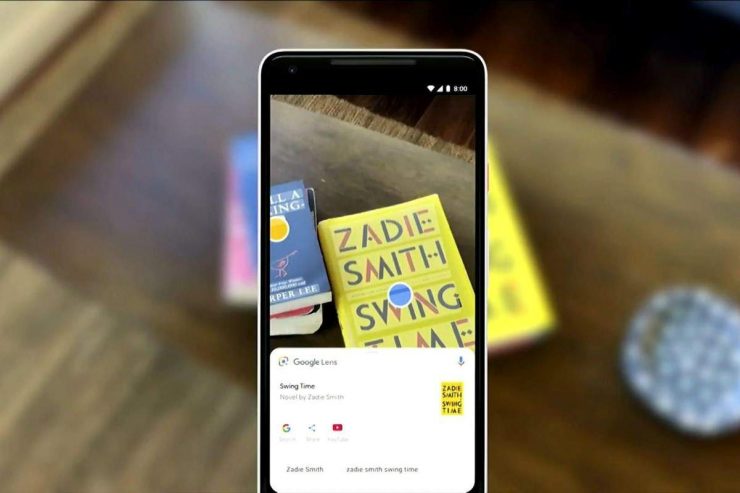
E in un futuro non lontano Google Lens sarà in grado di riconoscere anche i testi scritti a mano (per esempio, le spesso indecifrabili prescrizioni dei medici)! Last but not least la possibilità di tradurre testi in tempo reale. Come? Basta applicare la traduzione direttamente sull’immagine inquadrata con la fotocamera dello smartphone, che si tratti di una pagina stampata, un libro, o un cartello.
Google Lens, come opera questo importante strumento
Vediamo ora le varie modalità operative di Google Lens. All’avvio di solito l’app è impostata sulla modalità Cerca, con cui rintracciare informazioni utili di vario tipo (testi, informazioni da tradurre, oggetti, foto di luoghi, ecc.). Sta a noi utenti indicare cosa interessa e chiedere a Lens di estrapolarlo. Se desideriamo copiare del testo o farlo leggere dal sintetizzatore vocale di Google, basta scorrere le voci che compaiono nella parte inferiore dell’applicazione trascinando verso sinistra o verso destra e selezionare “Testo“. Optando per “Traduzione“, invece, possiamo italianizzare un testo straniero. Le altre voci sono “Compiti“, “Acquisti“, “Luoghi“, “Dove mangiare” e permettono rispettivamente di risolvere problemi matematici, attingere informazioni su un prodotto prima di acquistarlo o su un certo posto o monumento e scoprire il menù di un dato ristorante.
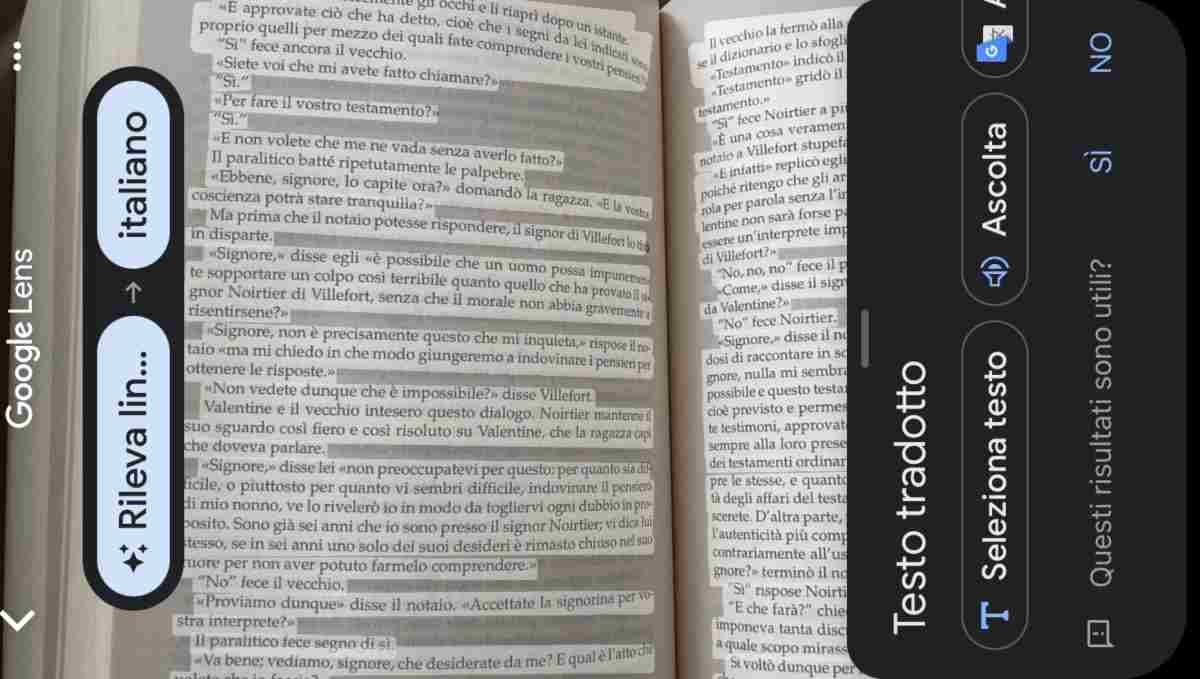
Ricordiamo infine che Google Lens è disponibile anche sulla versione desktop del browser Chrome: cliccando con il tasto destro del mouse su qualsiasi immagine e scegliendo la voce Cerca immagine con Google è possibile accedere a gran parte delle funzioni disponibili sui dispositivi mobili. Idem per i testi scritti da copiare e/o tradurre. Se non l’avete già fatto, che aspettate a provarlo?